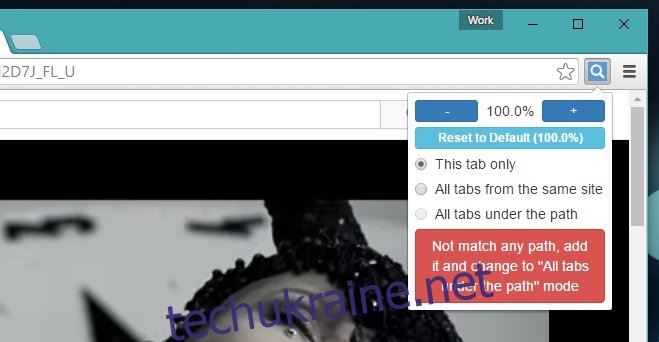Chrome має функцію масштабування, яка застосовується до всіх відкритих вкладок. Він універсально застосовується до всіх вкладок з того самого домену, який у вас відкритий. Після того, як ви збільшили масштаб сторінки, і ви не можете збільшити масштаб для кожної вкладки. Це проблематично для користувачів, яким може знадобитися збільшити певні сторінки, які важко читати, але не інші. Деякі користувачі вибірково використовують масштабування, оскільки вони мають порушення зору, а деякі веб-сайти вимагають використання, оскільки вони погано розроблені. Тому дратує, коли потрібно збільшити всі вкладки з певного домену, а не лише ту, яка вам потрібна. Щоб виправити це, ви можете використовувати розширення Chrome під назвою W Zoom, яке дозволяє встановлювати рівні масштабування в Chrome для кожної вкладки.
Установіть W Zoom, і він додасть піктограму збільшувального скла поруч із рядком URL. Перш ніж почати використовувати його, переконайтеся, що ви встановили рівень масштабування в Chrome на 100%. Для цього натисніть Ctrl+0 або клацніть піктограму гамбургера у верхньому правому куті та встановіть значення в «Масштаб» на 100.
Перейдіть до вкладки, яку потрібно збільшити/зменшити, і клацніть піктограму W Zoom. У спливаючому вікні, що відкриється, виберіть параметр «Лише ця вкладка», а потім встановіть необхідне значення масштабу.
Якщо ви хочете збільшити масштаб, встановіть значення більше 100%, тобто 110%, або скористайтеся кнопкою «плюс», щоб збільшити його. Якщо ви хочете зменшити масштаб, встановіть значення менше 100%, тобто 90%, або скористайтеся кнопкою мінус, щоб зменшити його.

Ви можете використовувати W Zoom для автоматичного збільшення всіх сторінок, які походять з одного домену. Якщо ви переглядаєте веб-сайт, який важко читати, але ви, ймовірно, читатимете кілька сторінок одного домену, параметр «Усі вкладки з одного сайту» дозволить будь-якій сторінці цього веб-сайту, незалежно від того, чи відкритий у тій самій вкладці чи новій, збільшується. Цей параметр імітує функцію масштабування в Chrome.
Параметр «Усі вкладки під шляхом» автоматично збільшить усі сторінки з певного домену, який ви вказали у параметрі розширення. Щоб встановити домен, перейдіть до налаштувань розширення. На вкладці «По шляху» введіть URL-адресу, яку потрібно збільшити, і встановіть рівень масштабування. Щоб автоматизувати це, тобто зробити так, щоб у вас не було відкритого інтерфейсу розширення для налаштування масштабування, перейдіть на вкладку «Основні параметри» та встановіть режим масштабування за замовчуванням на «Вкладка «Масштаб відповідно до кожного шляху».
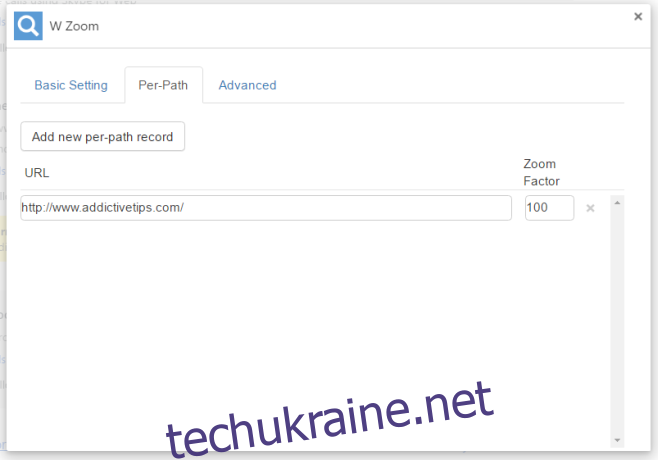
Основні налаштування також дозволяють вибрати, як буде масштабувати вкладку, тобто в якому співвідношенні, на яку різницю приросту або наскільки велике поетапне масштабування під час використання кнопок.

W Zoom — це чудове розширення, яке забезпечує всі налаштування, які вам можуть знадобитися в інструменті збільшення.
Установіть W Zoom із Веб-магазину Chrome